Bei der Bearbeitung von 3D-Konstruktionen können Sie zusätzlich zur Standardmaus eine SpaceMouse® einsetzen. HiCAD unterstützt die gängigen Modelle von 3Dconnexion.
Wenn Sie mit einer SpaceMouse® arbeiten, gehen Sie zur Aktivierung folgendermaßen vor:
- Schließen Sie die SpaceMouse® an Ihren Rechner an.
- Laden Sie die aktuelle Software 3DxWare von 3Dconnexion GmbH auf Ihren Rechner.
- Folgen Sie den Anweisungen um die Software zu installieren.
- Starten Sie HiCAD.
- Zur Verwendung der SpaceMouse® aktivieren Sie diese direkt über die Controller-Kappe.
Beispiel einer SpaceMouse® Enterprise (Bild 3Dconnexion)

![]() Hinweise:
Hinweise:
- Allgemeine Informationen, Treiber und Anleitungen zur SpaceMouse® finden Sie hier: https://3dconnexion.com
- Eine Liste der von 3Dconnexion nicht mehr unterstützten Geräte finden Sie hier: https://3dconnexion.com/de/support/faq/3dconnexion-discontinued-devices/
Controller-Kappe
Durch das Drücken, Ziehen, Drehen und Neigen der Controller-Kappe können Sie, unabhängig vom Spacemaustyp, Ihre Konstruktion in HiCAD drehen, verschieben und vergrößern bzw. verkleinern. Dabei verhält sich die Navigation im Objektmodus der SpaceMouse® so, als würden Sie nach dem 3D-Teil greifen und es in der Hand halten.
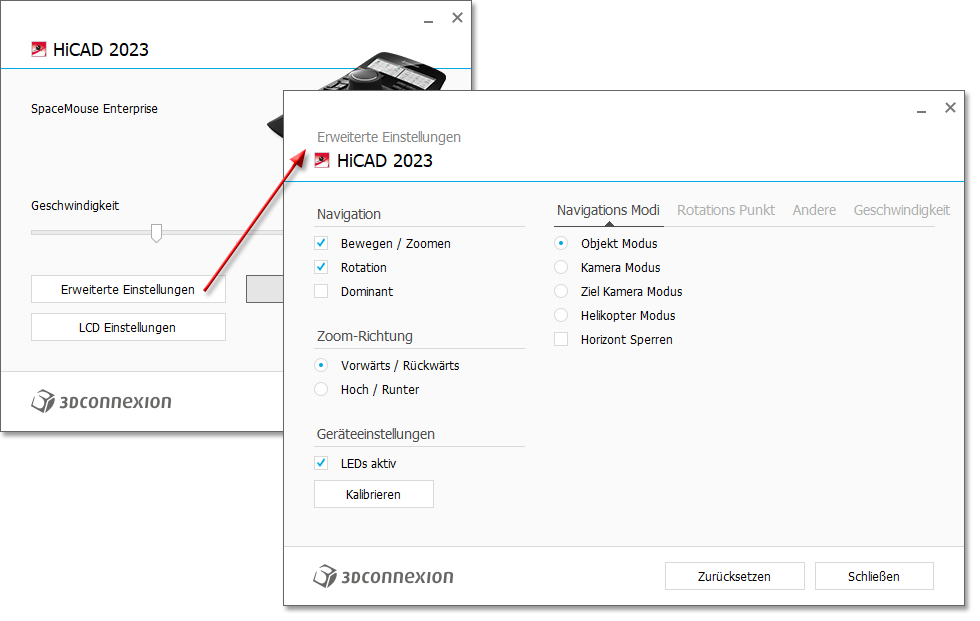
Über die Taste MENÜ an der SpaceMouse® oder 3Dconnexion Home (auf Ihrem Desktop) kommen Sie direkt zu den 3Dconnexion Settings. Unter Erweiterte Einstellungen ist das Standardverhalten der Controller-Kappe in HiCAD zu konfigurieren.
Der Rotationspunkt zur Stabilisierung der Rotation wird automatisch auf das nächstliegende Teil gelegt. Bewegen Sie die Standardmaus bei der Rotation, so ändert sich auch der Rotationspunkt.
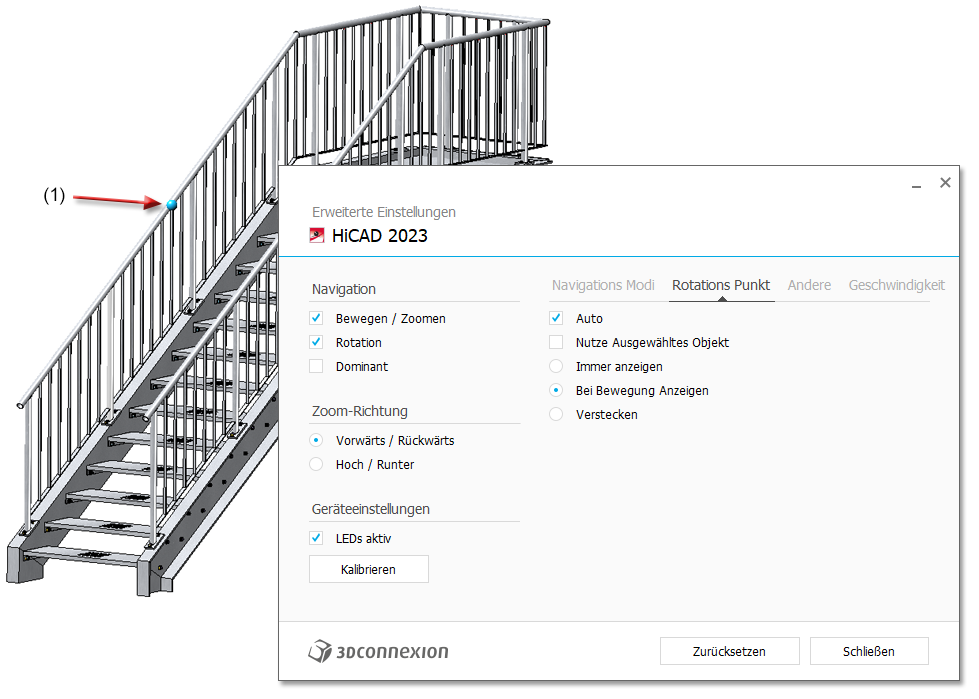
(1) Der Rotationspunkt (Fixpunkt) wird bei der Bewegung angezeigt.
Funktionen der Controller-Kappe:
- Kippen/Drehen: Ansicht drehen
- Links/Rechts: Schieben nach links/rechts
- Schieben/Ziehen: Ausschnitt vergrößern / verkleinern
- Drücken nach unten: Verschieben nach unten
- Ziehen nach oben: Verschieben nach oben
Beachten Sie:
Im Konfigurationsmanagement gibt es unter Systemeinstellungen > Verschiedenes die Einstellung SpaceMouse durch Mausbewegung beenden. Bei aktivierter Einstellung muss der SpaceMouse-Modus durch eine Mausaktion beendet werden. Die Einstellung sollte bei großen Konstruktionen immer aktiv sein, da sonst beim Pausieren des Drehens zu unschönen Wartezeiten kommen kann.
Belegung der Funktionstasten
Einige HiCAD Funktionen (wie z. B.Konstruktion speichern) sind auf den Tasten der SpaceMouse® vorbelegt. Bei der SpaceMouse® Enterprise werden die HiCAD Funktionen mit Text und Icon im Display der Maus angezeigt. Um die Funktionstasten firmenspezifisch anzupassen, rufen Sie die 3Dconnexion Settings auf. Aktivieren Sie dann die Schaltfläche Tasten.
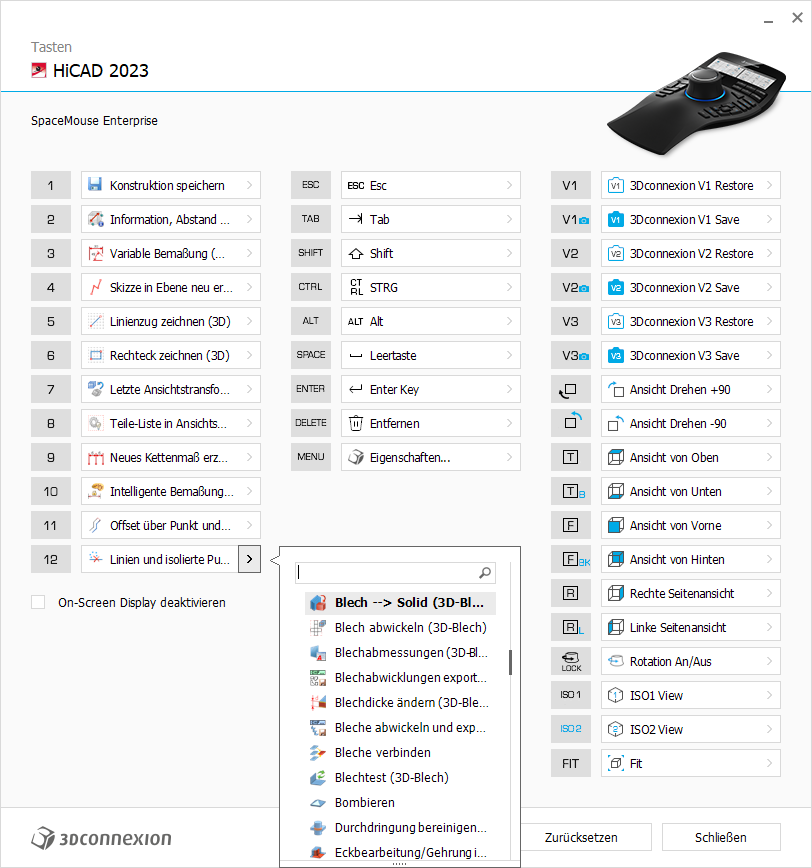
Klicken Sie auf den Pfeil  hinter dem Funktionsnamen und wählen Sie eine andere HiCAD-Funktion aus. Mit Schließen speichern Sie die neue Belegung der Funktionstaste.
hinter dem Funktionsnamen und wählen Sie eine andere HiCAD-Funktion aus. Mit Schließen speichern Sie die neue Belegung der Funktionstaste.
![]() Hinweise:
Hinweise:
-
Das Verschieben und Zoomen mit der SpaceMouse® betrifft die ganze Zeichnung und nicht nur die aktive Ansicht. Das heißt, es wird nicht die Ansicht innerhalb der Zeichnung verschoben, sondern die gesamte Zeichnung gegenüber dem Bildschirm.
- Während des Drehens wird der Rotationspunkt in der Grafik angezeigt. Es wird nur die Ansicht gedreht die dem Cursor der Standardmaus am nächsten ist.
- Die Geschwindigkeit der SpaceMouse® legen Sie in den 3Dconnexion Einstellungen fest. Diese rufen Sie über 3Dconnexion Home (auf Ihrem Desktop) oder bei einigen Modellen der SpaceMouse® mit der Taste MENÜ auf.

